Extract Subtitle from MP4 - Beste methoden om de ondertitels met gemak te converteren en te beheren
MP4 is een videocontainer, die zowel de video-, audiobestanden als de ondertitelbestanden bevat. Hoe ondertitels uit MP4 halen voor vertaling, voeg ze toe aan een ander MP4-bestand of bewerk je de gewenste bestanden? Om de gewenste ondertitels met MP4- of MKV-bestanden te beheren, kunt u nu meer over het proces leren in het artikel.
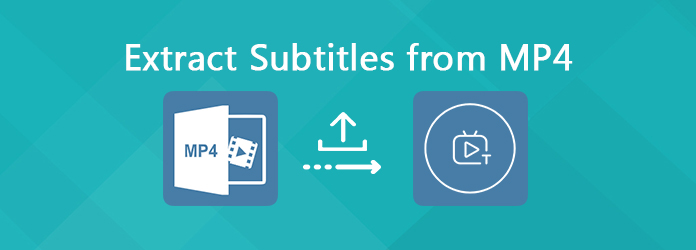
Deel 1: Hoe ondertitel SRT uit MP4 te extraheren
Om de SRT-ondertitels van MP4 te extraheren, is MP4Box voor Windows een leuke optie om het gewenste bestand met Windows te krijgen. Wanneer u het MP4-bestand in het programma laadt, zal het de video demuxen en de ondertitel uit MP4 halen met een paar klikken zoals hieronder.
Stap 1 Nadat u de MP4Box heeft geïnstalleerd, kunt u het programma starten en de kiezen Demux optie om de gewenste bestanden uit de MP4-bestanden te extraheren, inclusief de ondertitels. Laad en importeer de MP4 in het programma om de gewenste bestanden te krijgen.
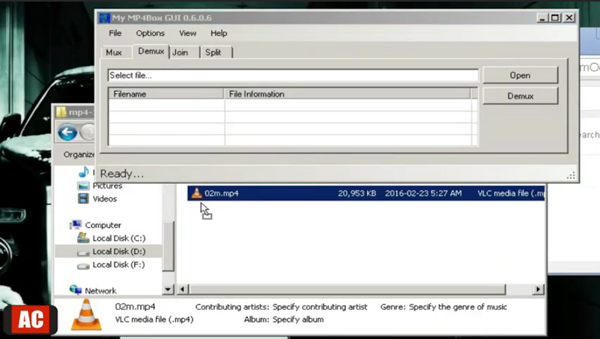
Stap 2 Wanneer u de video naar de sectie sleept en neerzet, kunt u het ondertitelbestand als tekst lokaliseren. Vink het ondertitelbestand aan en klik op de Demux optie om de ondertitel uit MP4-video te halen. U kunt de gewenste ondertitelbestanden binnen de bestemmingsmap ophalen.
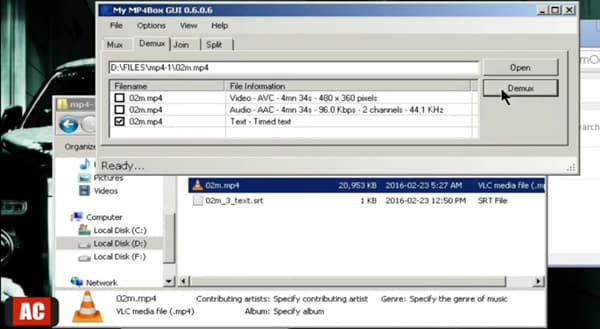
Stap 3 Daarna kunt u op de SRT-bestanden klikken en de ondertitel openen met Kladblok. Wanneer je de ondertitels wilt vertalen, kun je de tekstbestanden kopiëren en plakken in Word. Bovendien kunt u de ondertitel ook dienovereenkomstig gebruiken voor MP4- of MKV-bestanden.
Je zou nodig kunnen hebben: Hoe MP4 naar MKV te converteren
Deel 2: Hoe u de gewenste ondertitels voor MP4 kunt krijgen
VLC Media Player is een van de meest populaire videospelers waarmee je ondertitels voor de MP4-bestanden kunt krijgen. Voeg gewoon de VLSub plug-in naar VLC Media Player, hiermee kunt u automatisch naar ondertitels zoeken en ondertitels uit MP4 of MKV halen, zoals hieronder.
Stap 1 Download en installeer de VLSub-plug-in en pak de inhoud uit de ZIP-bestand. Blader en vind de maan bestand en verplaats het naar uw / lua / extensions / map. Daarna kunt u het programma opnieuw opstarten om de ondertitel dienovereenkomstig aan MP4 of MKV toe te voegen.
Stap 2 Klik op de Media optie om de MP4-film in het programma te laden. Ga naar de Bekijk menu en kies de Download ondertitels optie om het VLSub-venster te openen. Hiermee kunt u de ondertitels in de MP4-video automatisch zoeken en bekijken. (Willen converteer VLC naar MP4?)
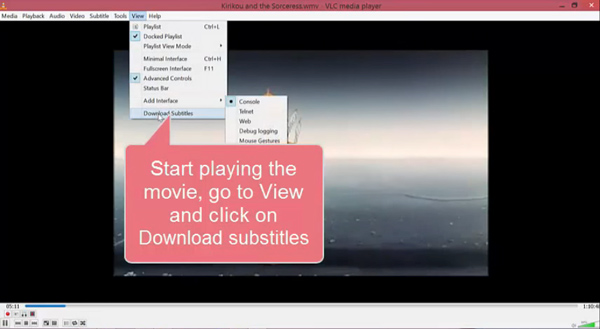
Stap 3 Als u de gewenste ondertitel niet kunt vinden, kunt u op de klikken Zoeken op hash Knop of de knop Zoek op naam knop om het bestand te bekijken. Wanneer u de ondertitel selecteert, kunt u op de Selectie downloaden om de ondertitels toe te voegen aan MP4 binnen het programma.
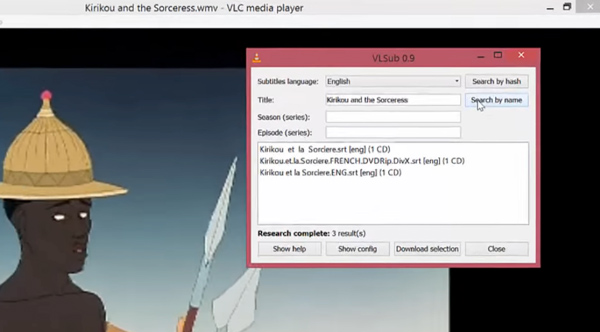
Deel 3: Soft Subtitle verwijderen van MP4
Wanneer u de ondertitels met MP4 wilt beheren, zoals de ondertitels toevoegen, de bestanden verwijderen of zelfs de gewenste ondertitelbestanden afstemmen op MP4, Tipard Video Converter Ultimate is een veelzijdige video-omzetter en ondertitelingsmanager waarmee u rekening kunt houden.
- 1. Verwijder de originele ondertitel van de MP4, MKV en andere videoformaten.
- 2. Voeg de gedownloade of geëxtraheerde ondertitels toe zodat ze overeenkomen met het MP4-videobestand.
- 3. Vervang het audiokanaal en voeg een of meer audiotracks toe aan MP4.
- 4. Converteer video- en audiobestanden naar meer dan 500 bestandsindelingen, inclusief GIF.
Stap 1 Start de ondertitelmanager
Download en installeer de ondertitelmanager, u kunt het programma op uw computer starten. Kies de omvormer menu en klik op de Plus pictogram om de MP4-bestanden in het programma te laden.

Stap 2 Verwijder de ondertitel van MP4
Wanneer je de MP4 in het programma hebt geladen, zal het de ondertitel van MP4 demuxeren, je hoeft alleen de te kiezen Ondertiteling uitschakelen optie uit de ondertitel kolom om de ondertitel van MP4 te verwijderen.

Stap 3 Pas SRT-ondertitel aan MP4 aan
Als u geen tevreden ondertitel voor MP4 kunt krijgen, kunt u er ook een downloaden van internet. Daarna kunt u ook op de klikken Toevoegen optie om de ondertitel dienovereenkomstig aan MP4 aan te passen.
Deel 4: veelgestelde vragen over het extraheren van ondertitels van MP4
Wat zijn de verschillen tussen zachte ondertitels en harde ondertitels?
Harde ondertitel is degene die in de video is ingebed, of gewoon in eenvoudige, harde ondertitel maakt deel uit van de video. Zachte ondertitel daarentegen is een onafhankelijke stream en niet ingesloten in de video. Natuurlijk kun je de zachte ondertitels alleen extraheren, toevoegen en beheren met MP4.
Kun je ondertitels uit MP4 Online extraheren?
Om de ondertitels uit MP4 te halen, vereist het vooraf een grondige analyse voor de MP4 of MKV. Bovendien kunnen er binnen een MKV-bestand meerdere ondertitels zijn. Het is jammer dat er geen ondertitel-extractor online is die het werk nu kan doen.
Hoe ondertitels van een video downloaden?
Als u online MP4-bestanden vindt, is er dan een methode om ondertitels uit online MP4-bestanden te halen? Natuurlijk kunt u de MP4 eerst offline naar uw Mac of Windows downloaden en vervolgens de gewenste bestanden uitpakken. De Internet Download Manager is een andere keuze waarmee u de ondertitels binnen enkele klikken kunt krijgen.
Conclusie
MP4-videocontainer heeft de ondertitelbestanden, hoe extraheer je de ondertitels van MP4, kies je de gewenste ondertitel of beheer je zelfs de bestanden? Leer gewoon meer over de beste ondertitelmanager om gemakkelijk met de MP4-bestanden om te gaan. Tipard Video Converter Ultimate is een van de beste keuzes waarmee u binnen een klik een bijpassende ondertitel kunt toevoegen of de originele voor MP4-video's kunt verwijderen.







